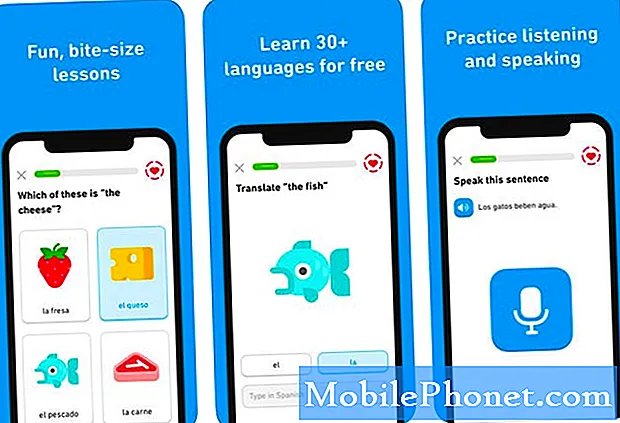Innehåll
Om du har följt nyheter om nya Galaxy Note10 + kan du ha snubblat över en ny rolig funktion som heter AR Doodle. AR Doodle är en unik funktion i kameraappen på Galaxy Note10 + som låter dig spela in videor och samtidigt skriva eller rita något på ett ansikte eller den fångade omgivningen. Doodle (handskrift och teckning) följer ansiktet när det rör sig. Om du är glad att kolla in den här nya funktionen, läs igenom stegen om hur du använder den.
Hur man skriver eller ritar när man tar video på Galaxy Note10 + steg för att använda den nya AR Doodle-funktionen
Det finns två metoder för att använda Galaxy Note10 + AR Doodle-funktionen. Den första metoden är den enklare att använda även om det inte är så stor skillnad när det gäller tid att göra den andra. När du väl har valt ditt val och videoskärmen har dragits upp får du verktyg längst ner. Dessa verktyg ger dig möjlighet att välja storlek på pennspetsen samt färg på pennan.
Hur man öppnar Galaxy Note10 + AR Doodle-metod nr 1
Detta är det enklaste sättet att komma åt AR Doodle på din Galaxy Note10 +. Om du vill ha det snabbt och enkelt, föreslår vi att du följer stegen nedan för att starta AR Doodle.
- Ta ut din S-penna.
- Öppna Camera-appen.
- Välj Video.
- Överst till höger ser du AR Doodle-ikonen och trycker på den.
- Det är allt!
Så här öppnar du Galaxy Note10 + AR Doodle-metod # 2
Ett annat sätt att använda AR Doodle på din Galaxy Note10 + är att gå under S Pen-alternativ. Beroende på var du befinner dig kan den här metoden också vara snabbare än det första alternativet. För det mesta är dock den första mer föredragen. Här är vad du måste göra:
- Ta ut din S-penna.
- Bläddra till botten av alternativen som visas.
- Välj AR Doodle.
- Du kan börja skapa din klotter när videoskärmen visas.
Enkla steg för att använda den nya Galaxy Note10 + AR Doodle-funktionen
Att skapa dina klotter börjar med antingen metod 1 eller 2. När du har dragit upp videoskärmen och aktiverat AR Doodle kan du sedan välja antingen Ansikte eller Överallt. Om du vill klotter på ett ansikte väljer du Ansikte så att du kan rita något i eller runt ansiktsområdet som din telefon känner igen. Din Galaxy Note-enhet är ganska effektiv för att upptäcka ansikten och kommer att hålla fast vid den även om du rör dig. Genom att använda alternativet Face doodle kan du rita eller skriva något på skärmen och följa ansiktet i sökaren. Se till att inte täcka ansiktet eller försvinna från sökaren för att förhindra att klistermärkena försvinner.
Överallt låter dig spela in en video av din miljö (så att den inte är begränsad till ditt ansikte) och skriva eller rita på den videon. Vad du måste göra är att skanna från vänster för att skriva om det område du vill fånga. Skriv eller rita sedan på den inspelade videon precis som vad du kan göra när du använder ansiktsläget.
Låt oss veta om du är en av användarna som stöter på ett problem med din enhet. Vi erbjuder gratis lösningar för Android-relaterade problem, så om du har problem med din Android-enhet, fyll bara i det korta frågeformuläret i den här länken och vi kommer att försöka publicera våra svar i nästa inlägg. Vi kan inte garantera ett snabbt svar, så om ditt problem är tidskänsligt, vänligen hitta ett annat sätt att lösa ditt problem.
Om du tycker att det här inlägget är till hjälp, snälla hjälp oss genom att sprida ordet till dina vänner. TheDroidGuy har också sociala nätverk, så du kanske vill interagera med vår gemenskap på våra Facebook- och Google+ sidor.